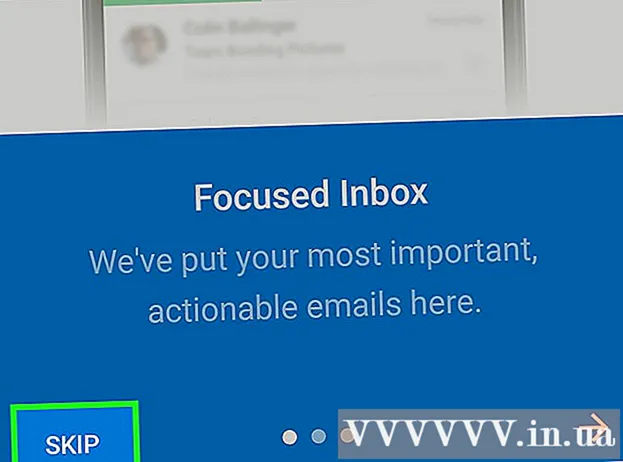Autor:
John Stephens
Data Creației:
25 Ianuarie 2021
Data Actualizării:
1 Iulie 2024

Conţinut
Acesta este un articol despre cum să dezarhivați și să deschideți fișiere RAR. De fapt, fișierele RAR sunt foldere care conțin multe fișiere care au fost comprimate pentru a economisi spațiu. Cu ajutorul software-ului gratuit, puteți extrage și deschide fișiere RAR pe iPhone, Android, computer Windows și computer Mac.
Pași
Metoda 1 din 4: pe iPhone
. Este un dreptunghi cu săgeți afișate în colțul din stânga jos al ecranului. Un alt meniu va apărea aici.

- Atingere bara de căutare
- Import winzip
- Atingere WinZip - Instrumentul UnZip Zip
- Atingere INSTALARE (Setare)
- Atingere ACCEPT (Accept)

- Deschis Explorator de fișiere

- Faceți clic pe folderul în care este salvat fișierul RAR în panoul din stânga. Poate fi necesar să faceți clic pe multe alte foldere din fereastra File Explorer pentru a găsi fișierul RAR.

. Faceți clic pe pictograma lupă din colțul din dreapta sus al ecranului. O bară de căutare va apărea imediat după acțiune.
Import nearhivator în Spotlight. Aceasta este acțiunea de a găsi aplicația Unarchiver pe computer.

Clic Unarhivatorul. Această aplicație apare deasupra rezultatelor căutării Spotlight. Va apărea o nouă fereastră.
Clic Întrebați de fiecare dată (Întrebați mereu din nou) când vi se cere. Acest lucru asigură că Unarchiver vă întreabă întotdeauna dacă doriți să dezarhivați fișierul RAR.
Navigați la fișierul RAR. Deschideți Finder făcând clic pe pictograma față albastră din secțiunea Mac Dock, apoi făcând clic pe folder pentru a salva fișierul RAR în panoul din stânga al ferestrei Finder.
- Este posibil să fie necesar să faceți clic pe alte foldere pentru a găsi fișierul RAR.
Selectați fișierul RAR. Faceți clic pe fișierul RAR din fereastra Finder pentru al selecta.
Clic Fişier (Fişier). Acest meniu apare în colțul din stânga sus al ecranului.
Alege Deschis cu (Deschis cu). Aceasta este o opțiune din meniu Fişier. Un alt meniu va apărea în dreapta celui afișat în prezent.
Clic Unarhiver în meniul afișat curent. Fișierul dvs. RAR va fi deschis cu Unarchiver.
Selectați folderul de extras. Faceți clic pe un folder din partea stângă a ferestrei pentru a alege unde să salvați fișierul RAR extras.
Clic Extrage (Decompresie). Aceasta este opțiunea din colțul din dreapta jos al ferestrei Unarchiver. Cu această acțiune, Unarchiver va converti fișierul RAR în folderul normal în care sunt stocate datele selectate. După ce extracția este completă, puteți deschide folderul dezarhivat așa cum ați face un folder normal pentru a vedea conținutul acestuia. publicitate
Sfat
- WinRAR nu percepe taxe pentru primele 40 de zile; După această perioadă, sunteți încurajați să comandați programul. Cu toate acestea, spre deosebire de majoritatea programelor de încercare, WinRAR nu vă solicită să îl achiziționați pentru a continua să îl utilizați.
Avertizare
- Multe fișiere din folderul RAR nu pot fi deschise pe telefoane mobile sau tablete.